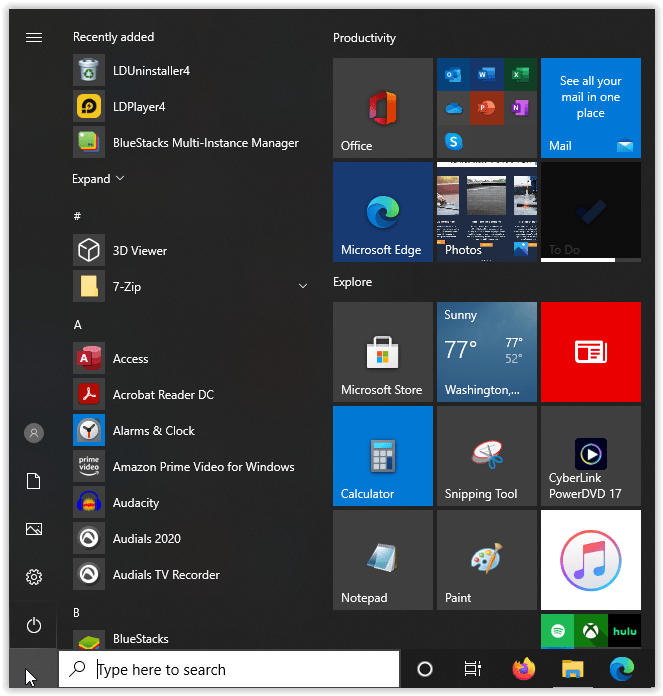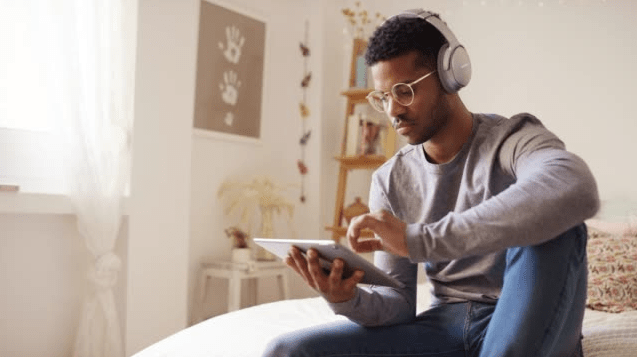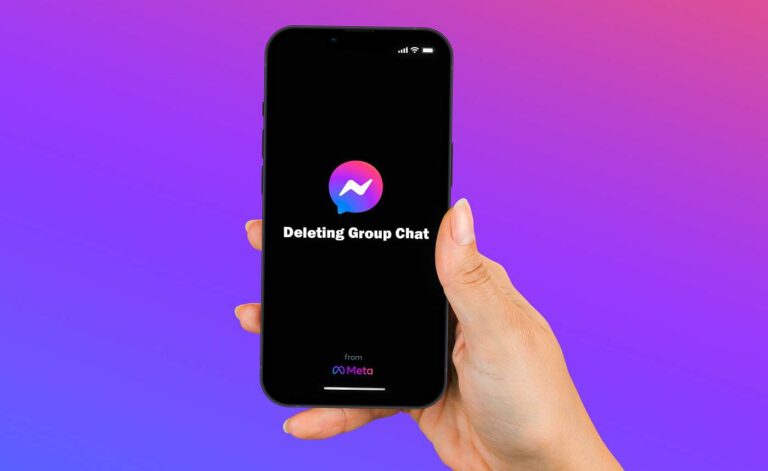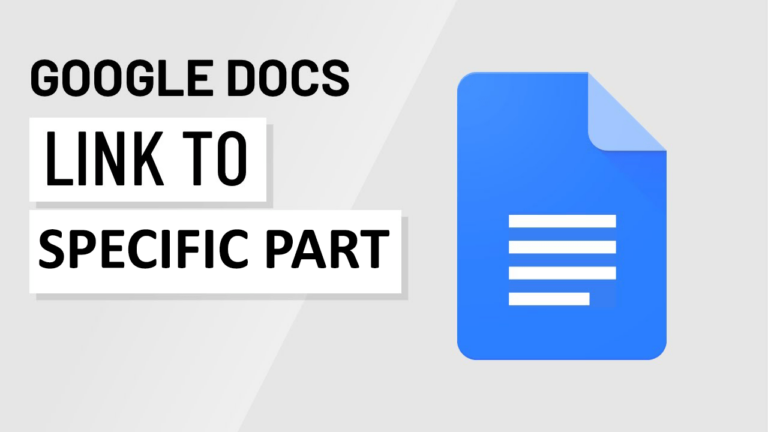Какво е View Page Source?
Посочен в менютата на Chrome и Chromium е „Преглед на източника на страницата“. Това позволява на разработчиците и потребителите да научат какво се случва под капака, когато дадена страница се зареди в браузъра. Това е прозорец към сложността на HTML, CSS и JavaScript, които изграждат уебсайтовете, които разглеждате ежедневно.

Дефиниране на изходния код на страницата за преглед в Chrome
Опцията View page source помага на разработчиците да анализират и отстраняват грешки в уеб страница и дава на ентусиастите възможност да надникнат в градивните елементи на уебсайтовете.
Программы для Windows, мобильные приложения, игры - ВСЁ БЕСПЛАТНО, в нашем закрытом телеграмм канале - Подписывайтесь:)
Прегледът на изходния код ви позволява да видите всяка съставна част на уеб страницата (HTML), как се обработва (CSS) и кодиращите взаимодействия, които обединяват всичко (JavaScript). Този подробен изглед е безценен за отстраняване на проблеми. Има ли проблем с оформлението? Проверката на изходния код на страницата може да разкрие липсващ етикет. Бутонът не реагира ли? Разделът на JavaScript може да съдържа отговора.
Не можете да променяте кода, да го тествате или да визуализирате каквито и да било промени, както можете, когато използвате опцията Inspect (DevTools). Той обаче предлага бърз поглед, за да идентифицирате всичко, от което се нуждаете, независимо дали за образователни, отстраняване на грешки или изследователски цели.
Как да получите достъп до изходния код на уеб страница в Chrome
Има два метода за достъп до изходния код на уеб страница в браузърите Chrome и Chromium. Освен това само един метод работи за страници, защитени с десен бутон. Да започваме.
Използване на опцията от менюто „Преглед на изходния код на страницата“.
Тази опция е най-лесният начин за преглед на изходния код на уеб страница и работи за всяка онлайн страница.
- Отворете браузъра Google Chrome или Chromium като Edge или Brave.
- Достъп до уебсайта или уеб страницата, които ви интересуват.
- Щракнете с десния бутон върху отворена област, изберете Преглед на източника на страница или натиснете Ctrl + U (Windows) или Command + U (Mac).

- След това изходният код ще бъде показан в нов раздел, наподобяващ оформление на текстов редактор.
Използване на URL опцията 'view-source'
- Стартирайте Google Chrome или браузър Chromium като Edge или Brave.
- Достъп до уебсайта или уеб страницата, които ви интересуват.
- В адресната лента въведете view-source:(URL адресът на уеб страницата тук), като например следното:
виж източника:
- След това изходният код ще бъде показан в нов раздел, наподобяващ оформление на текстов редактор.
Вижте как да видите HTML код в Chrome за по-подробен преглед на достъпа до функцията на други устройства.
Не копирайте и не използвайте директно изходното съдържание на страницата
Разглеждането на изходния код на уебсайт е лесен начин да получите представа за неговата структура и съдържание. Той обаче не предоставя по-разширена информация, като отстраняване на грешки или анализ на производителността. Освен това динамичното съдържание, генерирано от JavaScript, може да не се вижда в изходния код.
Важно е да запомните, че всеки уебсайт е уникален и това, което работи за един, може да не работи за друг. Освен това може да попаднете на лошо оптимизирани уебсайтове, които служат като примери какво да не правите.
Често задавани въпроси
Въпрос: Безопасно ли е променянето на HTML, CSS и Java код в опцията Inspect?
О: Можете да правите каквото искате в режим на проверка в Chrome или браузър Chromium. Това не променя уебсайта по никакъв начин. Правите редакции в реално време само за визуализацията на страницата отляво.
Въпрос: Опцията „Преглед на изходния код“ не е ли загуба на време?
О: Не, преглеждането на изходния код позволява на разработчиците да погледнат съществуващите HTML, CSS и Java инструкции, за да намерят прости проблеми или скапано кодиране, вместо да ровят в инструмент за разработка. Това е опция за бърз преглед, точно като функция за бърз преглед на компютърни файлове, когато не отваря други програми. Освен това хората могат да копират фрагменти от код и да ги поставят в инструмент за разработка на уебсайтове.
Программы для Windows, мобильные приложения, игры - ВСЁ БЕСПЛАТНО, в нашем закрытом телеграмм канале - Подписывайтесь:)